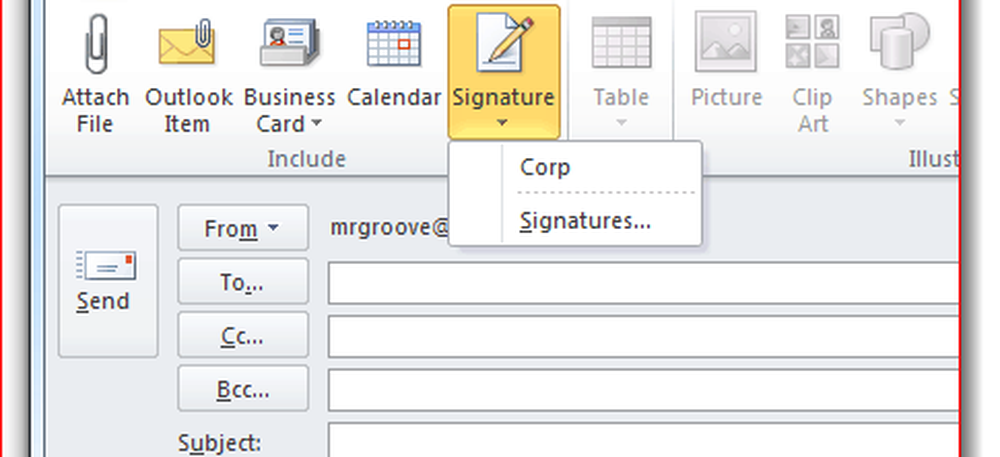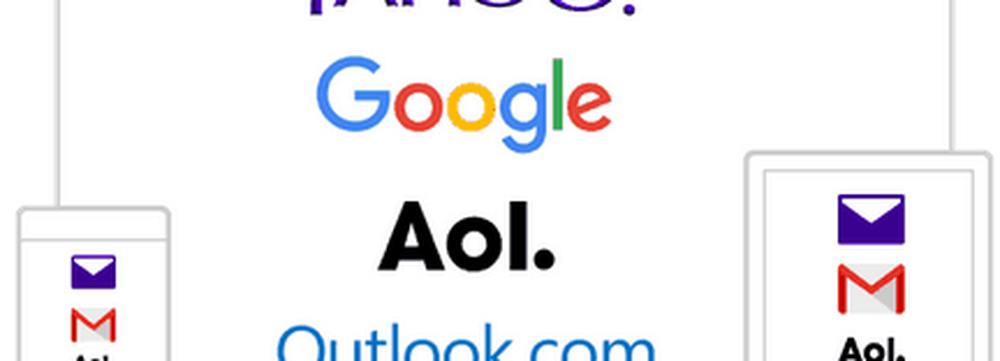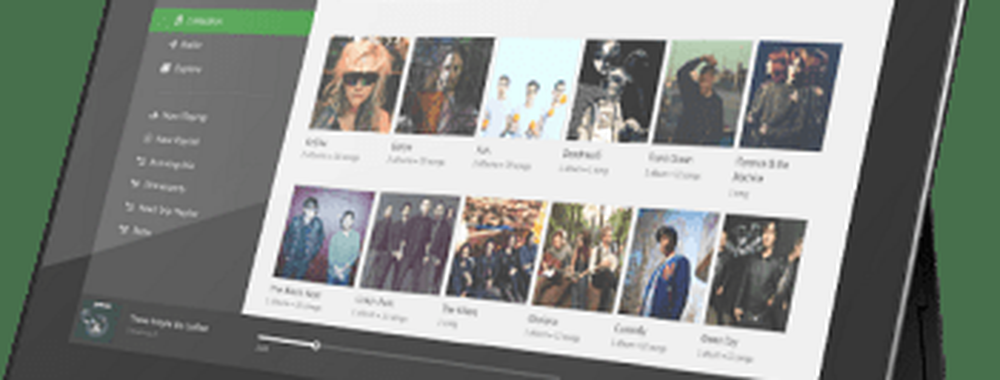Come aggiungere la firma alle e-mail di Outlook 2010

 In Outlook 2010 Microsoft modifica le impostazioni per il collegamento automatico delle firme alle tue e-mail. Essendo che per la maggior parte degli utenti di Outlook le firme sono una caratteristica integrale, abbiamo lanciato questa guida rapida per aggiungerle!
In Outlook 2010 Microsoft modifica le impostazioni per il collegamento automatico delle firme alle tue e-mail. Essendo che per la maggior parte degli utenti di Outlook le firme sono una caratteristica integrale, abbiamo lanciato questa guida rapida per aggiungerle!Passo 1
In Outlook 2010, Clic il File nastro e Selezionare Opzioni.
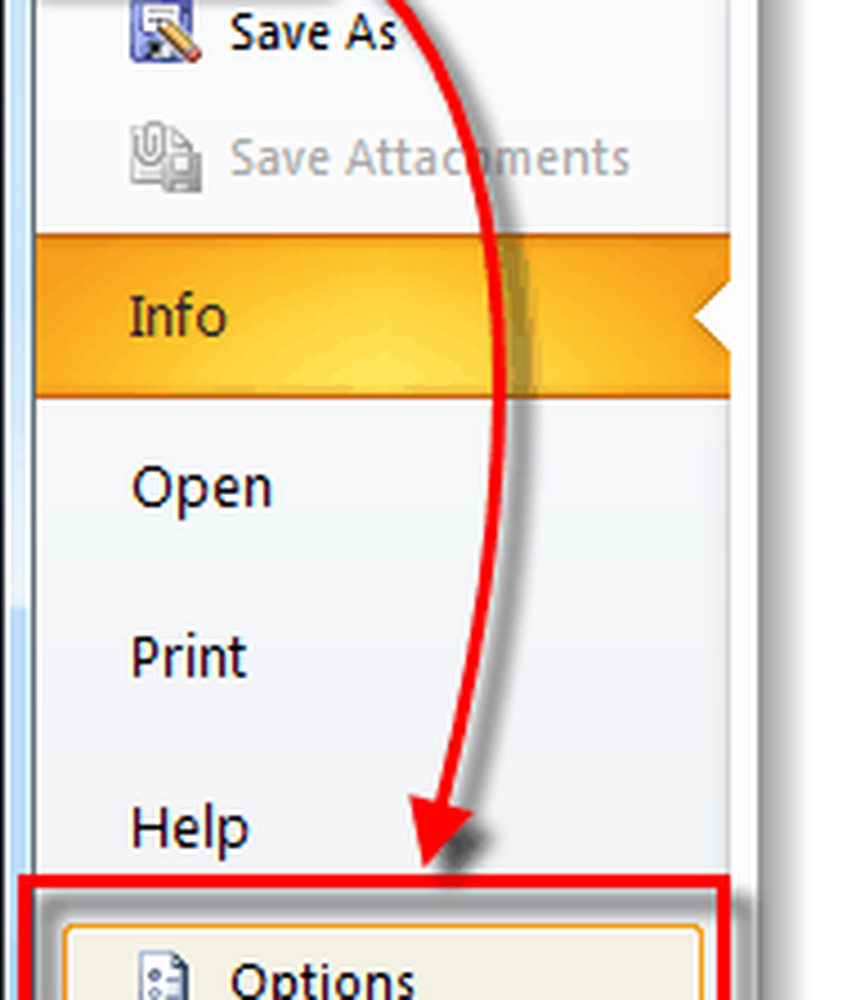
Passo 2
Clic il posta scheda e poi Clic il Firme ... pulsante.
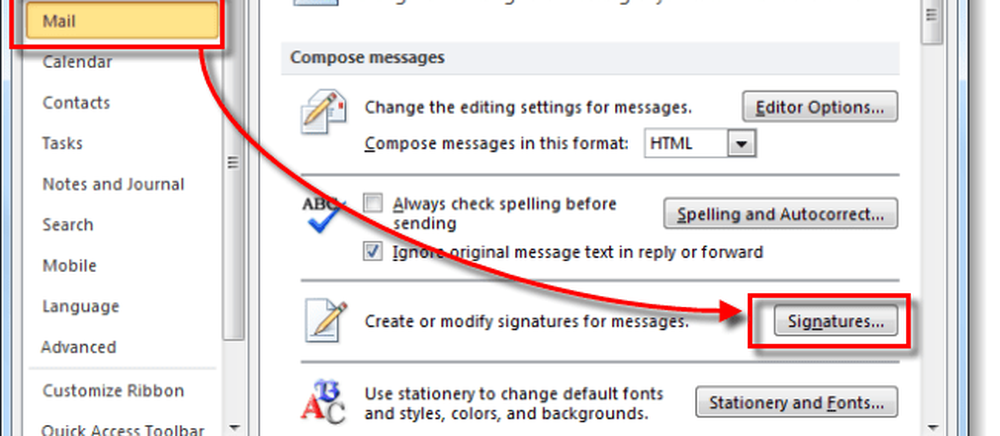
Passaggio 3
La finestra Firme e elementi decorativi dovrebbe apparire. A questo punto probabilmente non hai nessuna firma memorizzata, quindi Clic il Nuovo pulsante. Dai un nome alla nuova firma come preferisci e Clic ok.
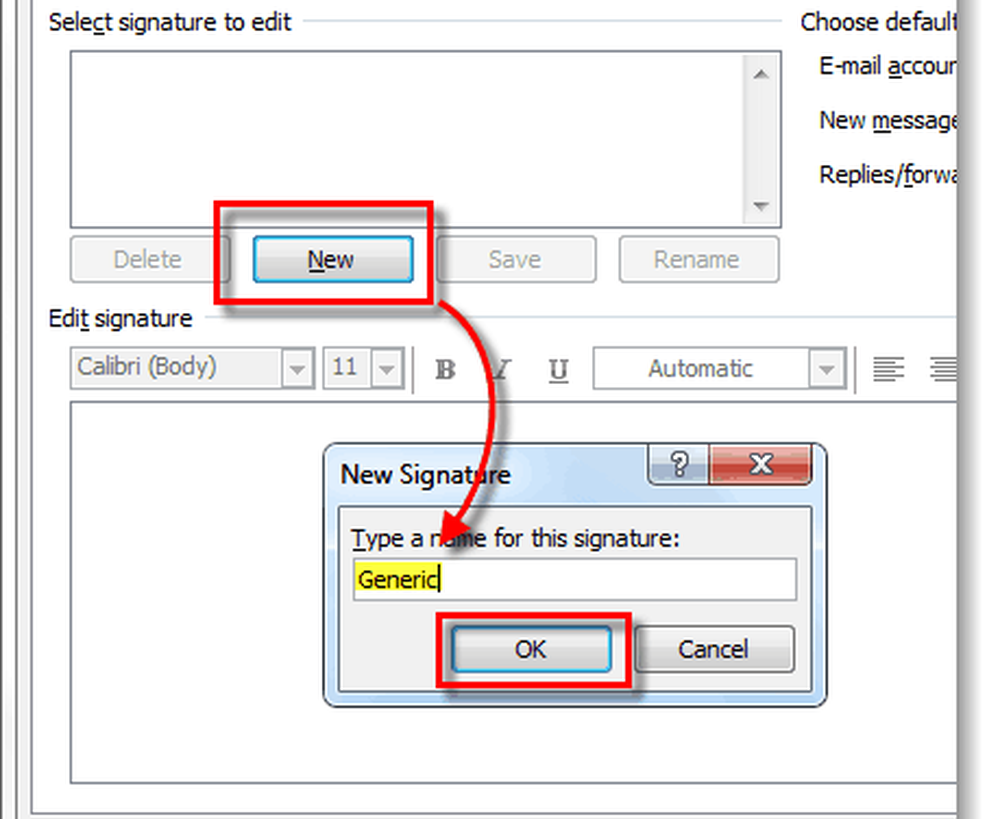
Passaggio 4
Ora avrai accesso al corpo della firma. accedere il tuo messaggio di firma, una volta terminato Clic il Salvare pulsante. A questo punto è possibile creare più firme e assegnarle come predefinite per Nuovi messaggi o Risposte / Avanti. Personalmente uso solo una firma, ma è un bel vantaggio essere in grado di usarne più. Per applicare tutte le modifiche e uscire, Clic ok.
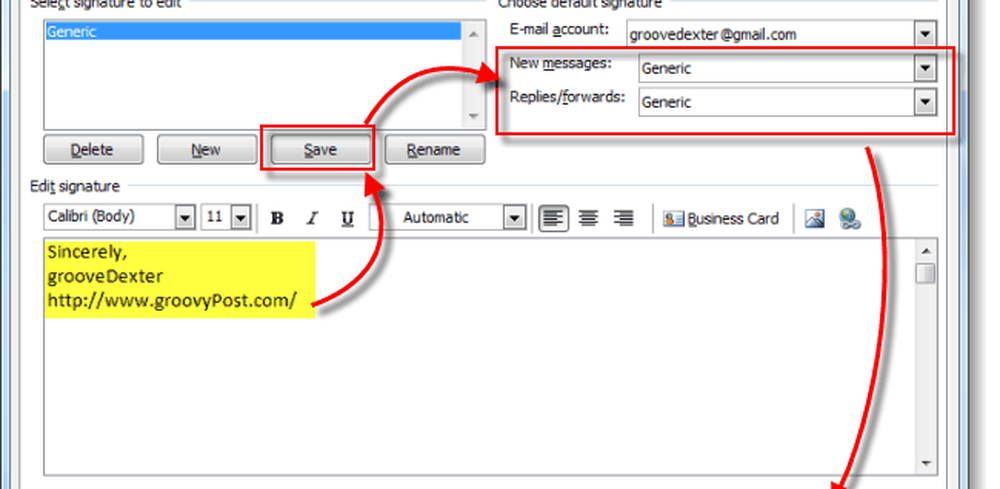
Fatto!
Ora le tue e-mail avranno una firma automaticamente applicata in fondo a loro a seconda delle impostazioni che hai scelto nella finestra Firme e Elementi decorativi. Certo, usa le firme in modo responsabile e tienile a corto: a qualcuno piace un blocco di testo lungo e spammoso in fondo a ogni e-mail che ricevono da te!

Inoltre, come mostrato di seguito, puoi anche aggiungere la tua firma appena creata ad altre e-mail attraverso la barra multifunzione di Outlook. Appena Clic Inserire, Firma quindi selezionare la firma che si desidera inserire.